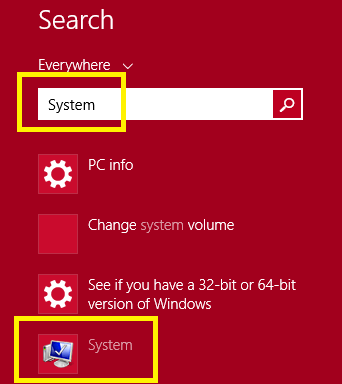Windows 8.1 kompiuterio prijungimas prie domeno turės daug privalumų. Toliau pateiktame straipsnyje „Wiki.SpaceDesktop“ padės prisijungti prie domeno sistemoje „Windows 8.1“.

1. Pasiruošimas prisijungti prie domeno sistemoje Windows 8.1
A parinktis: sukurkite paskyrą „Active Directory“.
B parinktis. Prisijungę prie domeno sukurkite paskyrą greitai.
Būtinos sąlygos:
1. Jūsų Windows 8.1 kompiuteryje turi būti Active Directory paskyra
2. Jūsų Windows 8.1 kompiuteris turi turėti galimybę prisijungti prie domeno valdiklio.
3. „Windows 8.1“ leidimas turi būti „Windows 8.1 Professional“ arba „Enterprise“ (ne prie domeno prijungti leidimai).
4. Turite prisijungti prie „Windows 8.1“ naudodami vietinio administratoriaus paskyrą.
5. B variantui turite naudoti domeno administratoriaus vardą ir slaptažodį.
2. Prisijunkite prie domeno sistemoje „Windows 8.1“.

1. Viršutiniame dešiniajame ekrano kampe spustelėkite didinamojo stiklo piktogramą, tada paieškos laukelyje įveskite System ir spustelėkite sistemos piktogramą.

2. Skiltyje Kompiuterio pavadinimo, domeno ir darbo grupės parametrų antraštės parinktis spustelėkite Keisti nustatymus .
Dabar gausite pranešimą, kuriame bus prašoma įvesti administratoriaus slaptažodį arba patvirtinti savo pasirinkimą.

3. Spustelėkite Network ID ir vadovaukitės sąsajoje Join a Domain arba Workgroup pateiktomis instrukcijomis.
Šaunus patarimas:
Ar galiu naudoti „Microsoft“ paskyrą, jei prie kompiuterio prisijungiu naudodamas domeno paskyrą?
Atsakymas yra taip. Norėdami susieti „Microsoft“ paskyrą su domeno paskyra vietiniame kompiuteryje, paspauskite „ Windows + I“ klavišų kombinaciją , tada spustelėkite „Paskyra“ ir pasirinkite „Prijungti savo Microsoft paskyrą“ .
3. Kai kurios problemos, susijusios su Windows 8.1 prijungimu prie domeno
1. Visas kompiuterio pavadinimas – sistemos piktograma

Vienas iš būdų paleisti dialogo langą Sistema yra paspausti ir palaikyti „Windows + Pause“ klavišų kombinaciją (taip pat galite paspausti „Windows“ + Fn klavišų kombinaciją).
Pirmiausia sulygiuokite Kliento kompiuterio pavadinimą su domeno pavadinimu.

Spustelėkite Daugiau... , tada pridėkite visą kompiuterio pavadinimą ir po jo pridėkite visą DNS pavadinimą.
Pavyzdžiui : windows81.tomsitpro.com. Baigę paleisti iš naujo, galite pabandyti prisijungti prie „Windows 8.1“ prie domeno.
2. Patikrinkite DNS naudodami Ipconfig
Prisijungdami prie „Windows 8.1“ prie domeno, galite gauti klaidos pranešimą: Bandant prisijungti prie domeno įvyko ši klaida. Bandymas išspręsti DC DNS nepavyko.
Norėdami ištaisyti šią klaidą, pirmiausia atidarykite komandų apvalkalą (cmd) ir atlikite nurodytus veiksmus.

Komanda ipconfig/all parodys DNS konfigūraciją.
Tai galite padaryti išbandydami su ping. Į komandų eilutę įveskite „ping . .com“ .

Komanda „ nslookup“ gali būti naudojama DNS problemoms pašalinti.
3. Įdiekite TCP/IP adapterį

Pasiekite tinklo ir bendrinimo centrą (valdymo skydelyje), pasirinkite Adapteris , tada pasirinkite Keisti adapterio nustatymus .
4. Galite atnaujinti DNS
Galite nustatyti konkretų DNS adresą Windows serveryje, paprastai tame pačiame įrenginyje, bet jei DNS turi savo serverį, kuris leis prisijungti prie Windows 8.1 prie domeno.
Be to, galite išbandyti kitus IP adresus neperkraunant kompiuterio.
Šaunus patarimas:
Jei bandote siųsti ping skirtingus TCP/IP adresus, naudokite komandą ipconfig/flushdns, kad išvalytumėte talpyklą.
5. „Microsoft Networks“ klientas
Kai kuriais atvejais „Microsoft“ klientas prarandamas. Tačiau, norint prisijungti prie „Windows“ ir domeno, reikalingas „Client for Microsoft“, todėl turite patikrinti „ Client for Microsoft“ .
Kartais „Netlogon“ paslaugos išjungimas gali būti pagrindinė priežastis, kodėl jūsų „Windows 8.1“ kompiuteris negali prisijungti prie domeno.
Galite išbandyti Netlogon paslaugą paleidę services.ms c.
6. Tiltinis eternetas virtualiosioms mašinoms (virtualioms mašinoms)

Virtualios mašinos programos, tokios kaip VMware arba VirtualBox. Kai kuriuose dokumentuose teigiama, kad pakeitus virtualiosios mašinos tinklo nustatymus į Bridged Ethernet, Windows 8.1 gali prisijungti prie domeno.
Toliau galite peržiūrėti dar keletą straipsnių:
Sėkmės!